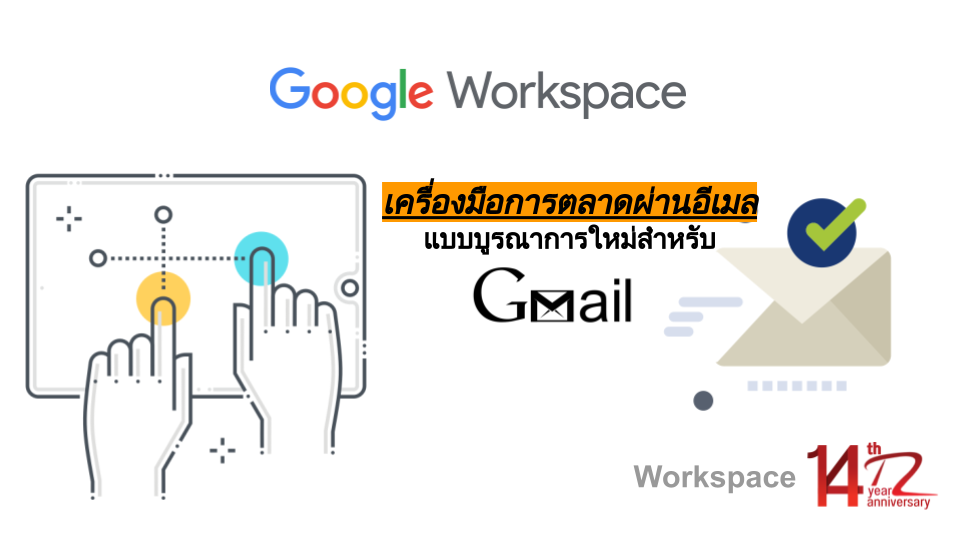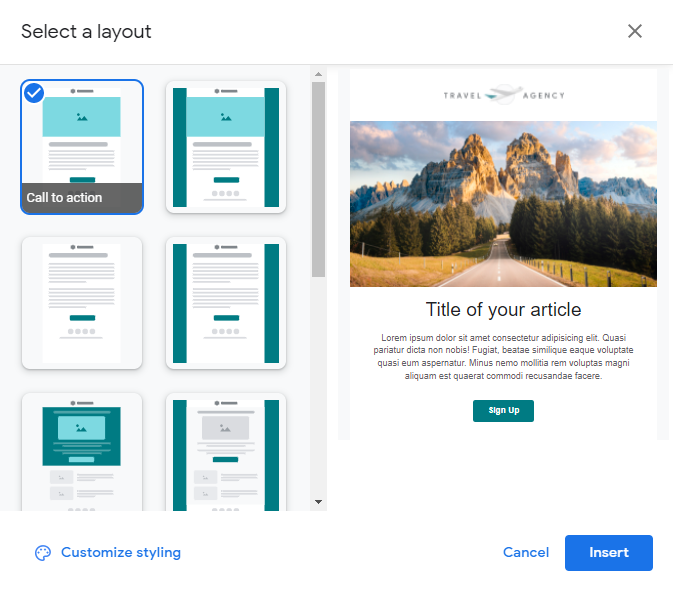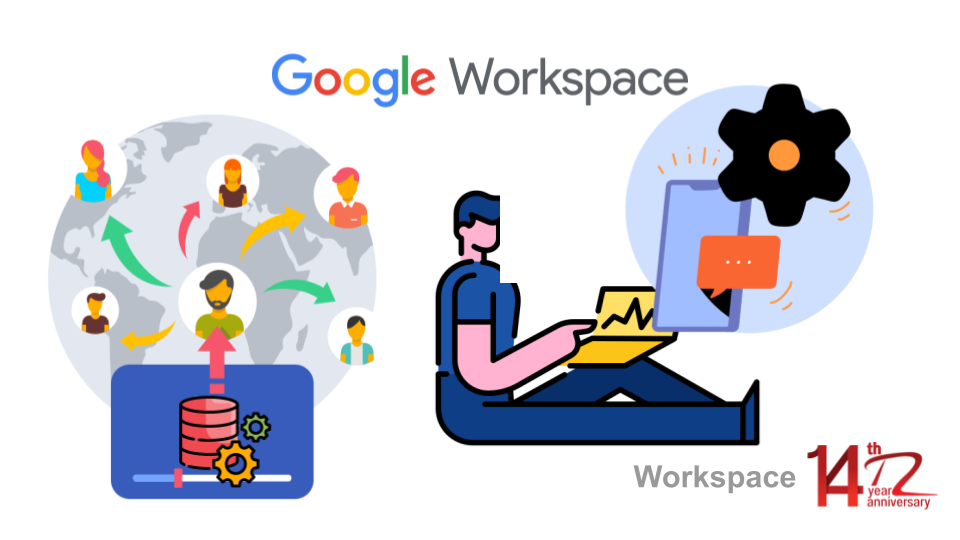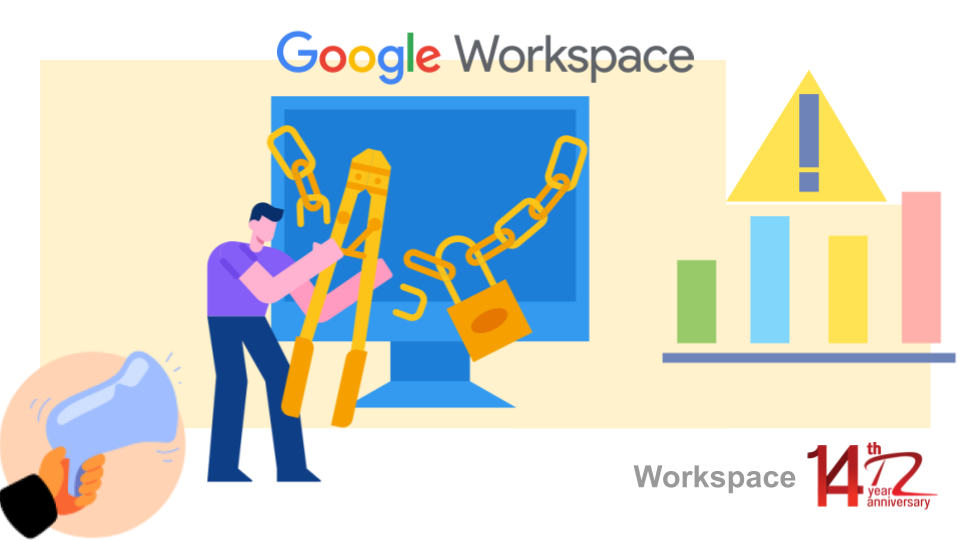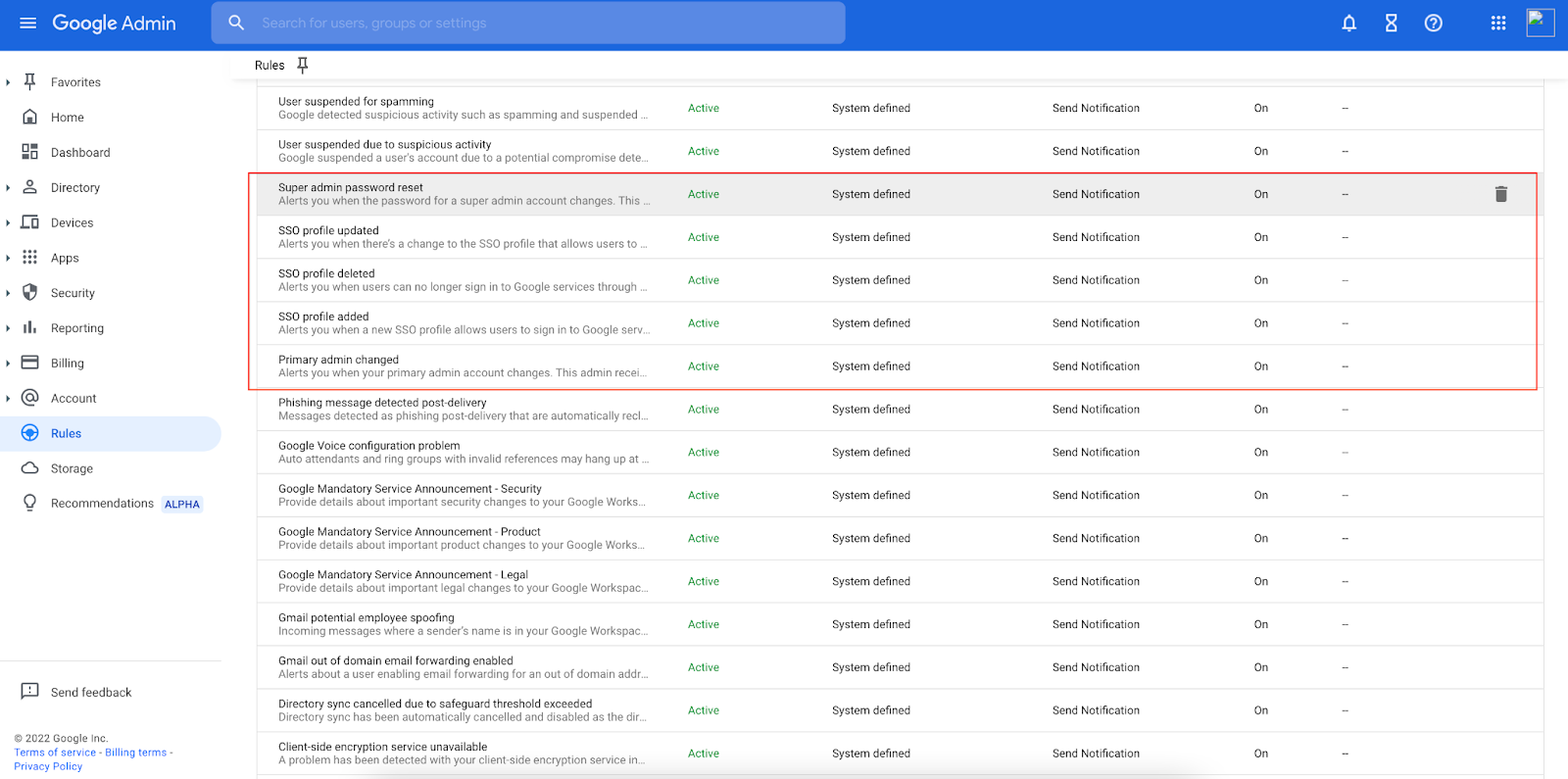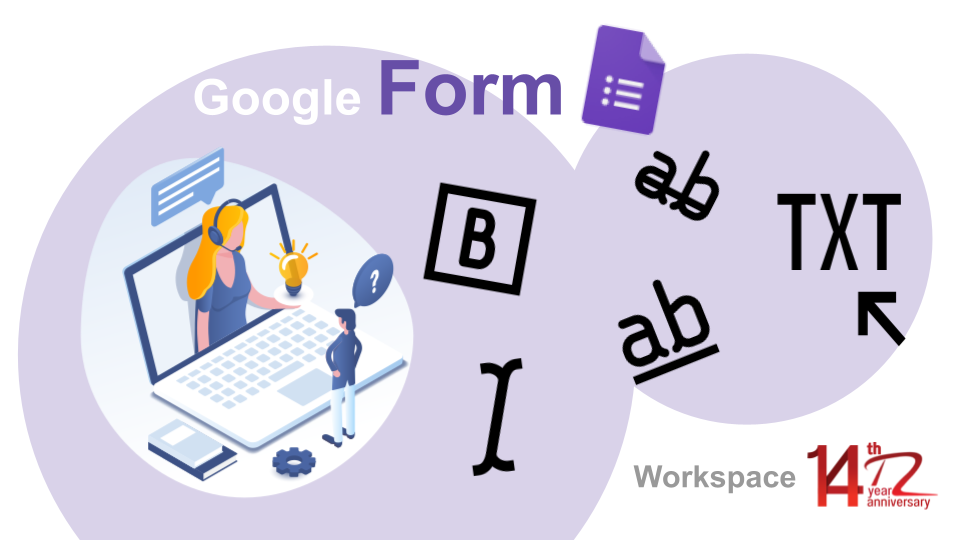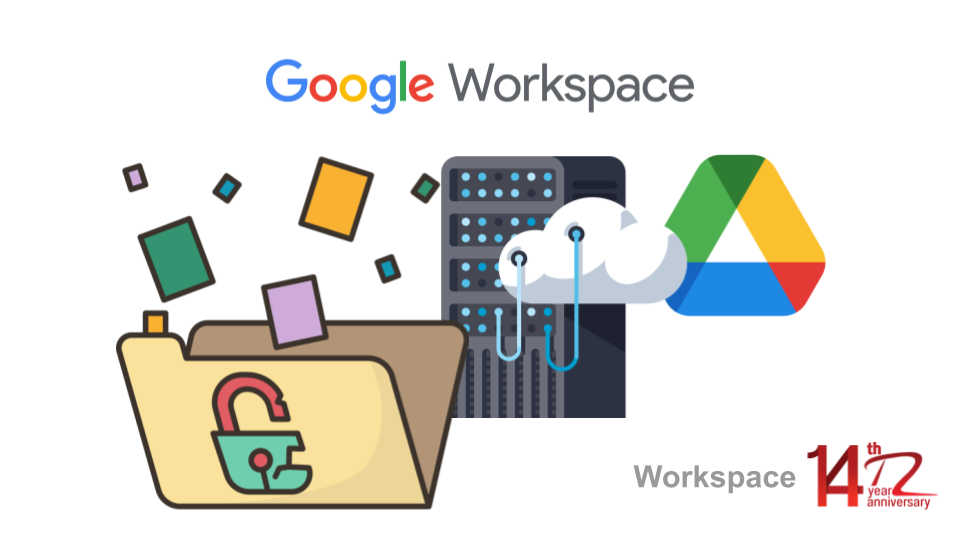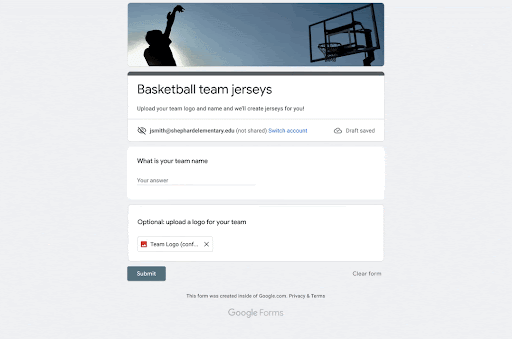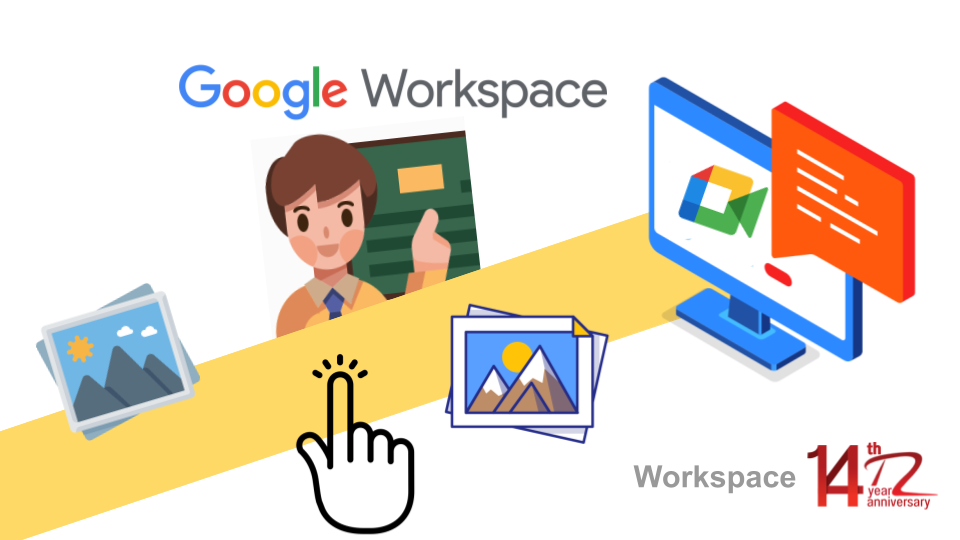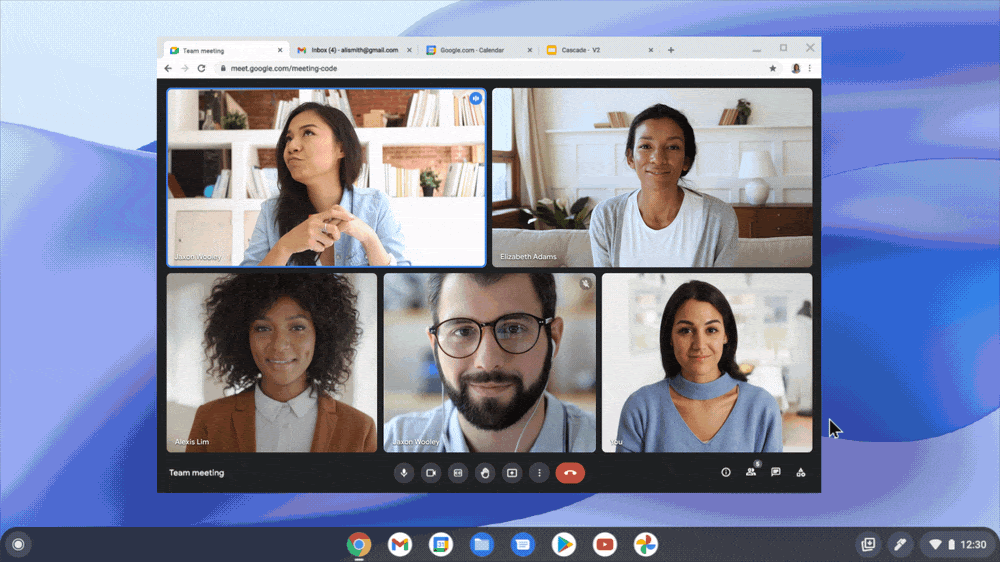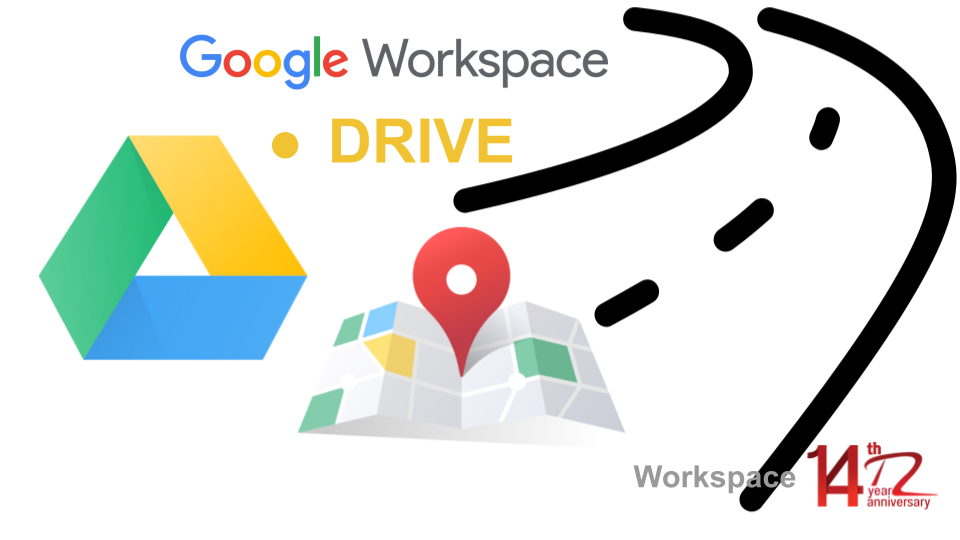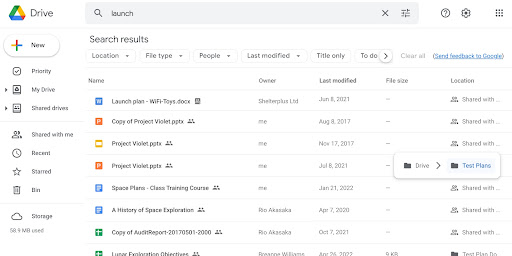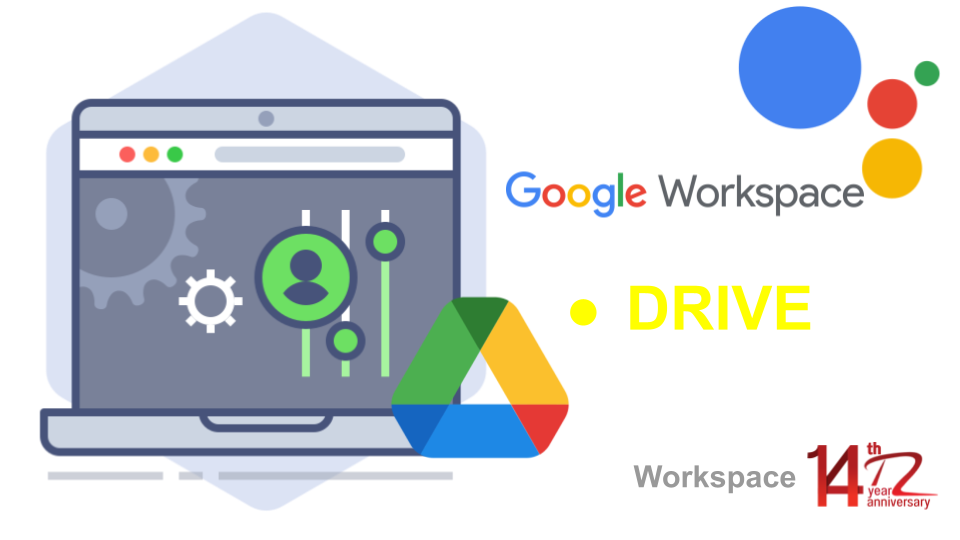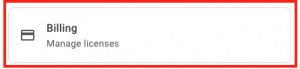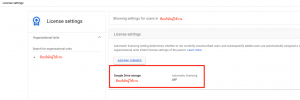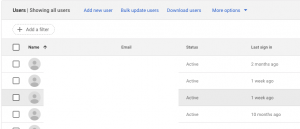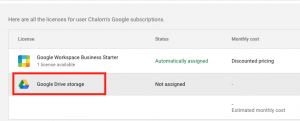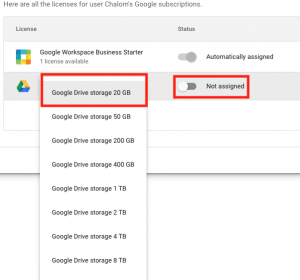คุณลักษณะใหม่ 2 อย่างใน Gmail ซึ่งคุณสามารถใช้ส่งอีเมลที่ดูเป็นมืออาชีพไปยังผู้ชมจำนวนมาก
- สามารถเลือกจากชุดเทมเพลตอีเมลที่กำหนดไว้ล่วงหน้า ซึ่งมีรูปภาพ องค์ประกอบข้อความ และปุ่ม สามารถปรับแต่งเทมเพลตเหล่านี้เพิ่มเติมด้วยชุดสี โลโก้ รูปภาพ ข้อความส่วนท้าย และลิงก์ เลย์เอาต์

การส่งหลายรายการ: คุณลักษณะนี้ช่วยให้สามารถส่งอีเมลจำนวนมากโดยไม่จำเป็นต้อง BCC ผู้รับทั้งหมด โดยค่าเริ่มต้น อีเมลแบบส่งหลายฉบับจะมีลิงก์ยกเลิกการสมัครรับข้อมูลเฉพาะสำหรับผู้รับแต่ละราย ซึ่งทุกคนที่ยกเลิกการสมัครจะไม่รวมอยู่ในอีเมลที่ส่งหลายฉบับในอนาคตดยอัตโนมัติ

นอกจากนี้ แนะนำการตั้งค่าผู้ดูแลระบบเพื่อควบคุมว่าจะเปิดหรือปิดคุณลักษณะเหล่านี้สำหรับผู้ใช้ ขณะนี้การตั้งค่าผู้ดูแลระบบกำลังเปิดตัว ทำให้มีเวลากำหนดค่าความพร้อมใช้งานสำหรับผู้ใช้ปลายทางล่วงหน้า
ขณะนี้คุณลักษณะเหล่านี้ใช้ได้เฉพาะกับ Gmail บนเว็บเท่านั้น
ทำไมถึงใช้
คุณลักษณะเหล่านี้จะช่วยให้สร้างประกาศ จดหมายข่าว และสถานการณ์อีเมลจำนวนมากได้อย่างรวดเร็วและง่ายดาย นอกจากนี้ ผู้รับจะสามารถยกเลิกการสมัครรับอีเมลหลายฉบับในอนาคตได้
Cr.https://workspaceupdates.googleblog.com/
บทความที่เกี่ยวข้อง
รู้หรือไม่โดเมนที่จดใหม่กับ Reseller อื่นจะย้ายมาที่ Google Domain เลยไม่ได้
ตั้งค่าให้ Admin ส่งเข้า Group ใน Google Workspace ได้คนเดียวทำได้อย่างไร